wsappx占用大量内存win10怎么回事 win10中wsappx占用大量cpu如何解决
更新时间:2021-11-06 16:12:00作者:huige
我们在使用win10系统时,时间久了可能会遇到电脑卡顿的情况,有小伙伴在查看任务管理器进程的时候,发现wsappx占用大量内存,遇到这样的问题该怎么办呢,为了帮助到大家,接下来给大家讲述一下win10中wsappx占用大量cpu的详细解决方法吧。
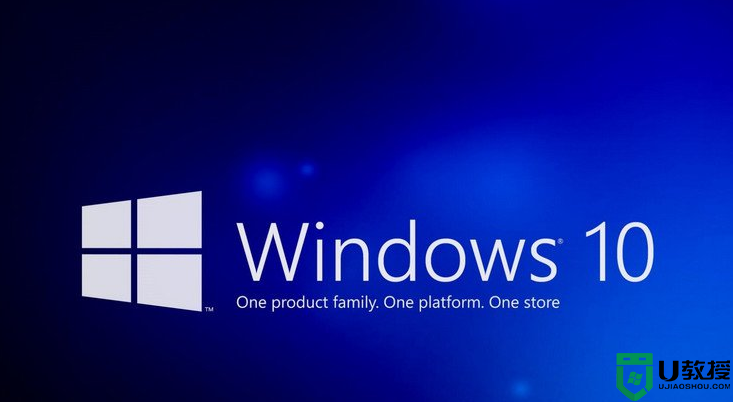
具体方法如下:
1、在Windows10系统启动的时候,发现wsappx进程占用了大量的系统内存。
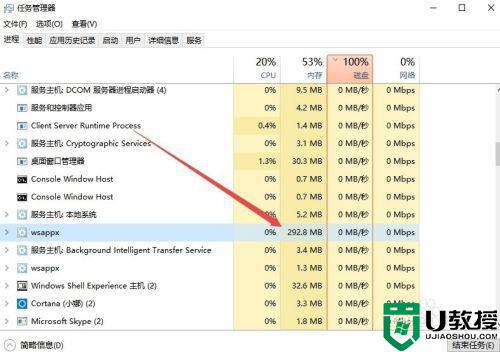
2、这时可以点击Windows10桌面左下角的开始按钮。
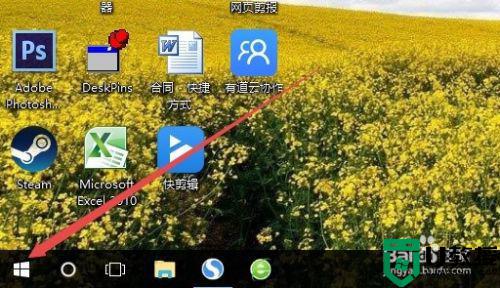
3、在弹出的开始菜单中点击“应用商店”图标。
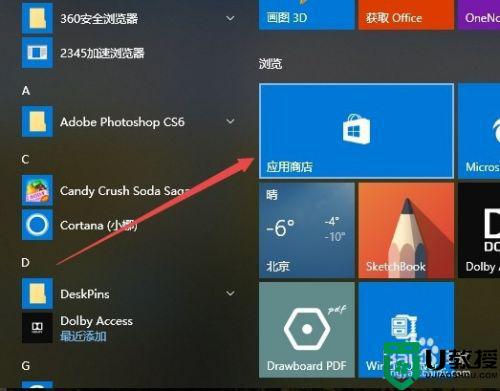
4、在打开的Windows10应用商店窗口中,点击右上角的“更多”按钮。
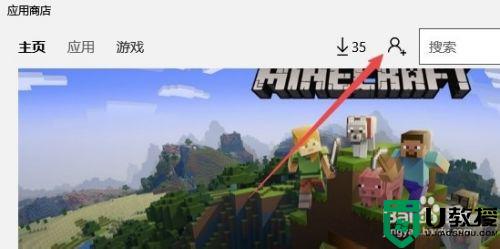
5、在打开的下拉菜单中点击“设置”菜单项。
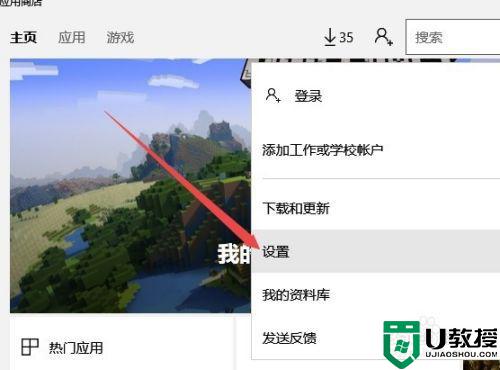
6、在打开的应用商店设置窗口中,找到“自动更新应用”一项,把其下面的开关设置为关即可。这样下次再启动的时候,就不会出现wsappx进程占用内存大的情况了。

关于wsappx占用大量内存win10的详细解决方法就给大家讲述到这边了,如果你有碰到相同情况的话,不妨可以学习上面的方法来进行操作。
wsappx占用大量内存win10怎么回事 win10中wsappx占用大量cpu如何解决相关教程
- Win10桌面窗口管理器占用过高什么原因 win10桌面窗口管理器占用大量内存如何处理
- 本地服务占用win10大量内存和CUP怎么办
- win10后台运行程序占用大量内存怎么办
- win10电脑内存占用过高怎么办 win10占用内存过高解决办法
- w10内存开机占用一半怎么回事 win10开机占用一半内存如何解决
- Win10音频占据大量CPU怎么解决 Win10音频占据太多CPU的解决方法
- win10 10586占用内存高问题怎么办 win10 10586占用内存高如何处理
- win10系统如何降低内存占用率 win10内存占用率过高怎么办
- win10什么都没开内存占用很高怎么回事 win10什么都没开内存占用很高的解决方法
- dwm.exe占用内存过高怎么回事 win10 dwm占用内存特别高如何修复
- Win11如何替换dll文件 Win11替换dll文件的方法 系统之家
- Win10系统播放器无法正常运行怎么办 系统之家
- 李斌 蔚来手机进展顺利 一年内要换手机的用户可以等等 系统之家
- 数据显示特斯拉Cybertruck电动皮卡已预订超过160万辆 系统之家
- 小米智能生态新品预热 包括小米首款高性能桌面生产力产品 系统之家
- 微软建议索尼让第一方游戏首发加入 PS Plus 订阅库 从而与 XGP 竞争 系统之家
热门推荐
win10系统教程推荐
- 1 window10投屏步骤 windows10电脑如何投屏
- 2 Win10声音调节不了为什么 Win10无法调节声音的解决方案
- 3 怎样取消win10电脑开机密码 win10取消开机密码的方法步骤
- 4 win10关闭通知弹窗设置方法 win10怎么关闭弹窗通知
- 5 重装win10系统usb失灵怎么办 win10系统重装后usb失灵修复方法
- 6 win10免驱无线网卡无法识别怎么办 win10无法识别无线网卡免驱版处理方法
- 7 修复win10系统蓝屏提示system service exception错误方法
- 8 win10未分配磁盘合并设置方法 win10怎么把两个未分配磁盘合并
- 9 如何提高cf的fps值win10 win10 cf的fps低怎么办
- 10 win10锁屏不显示时间怎么办 win10锁屏没有显示时间处理方法

